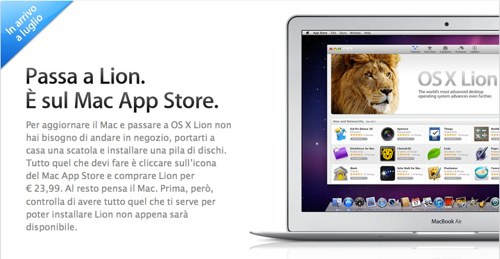
Come tutti ormai ben sappiamo, OS X Lion verrà distribuito unicamente tramite Mac App Store, almeno stando alle intenzioni attuali di Apple OS X Lion è disponibile per il download su Mac App Store e sarà disponibile su chiavetta USB a partire da Agosto.
Si potrebbe quindi pensare di dover esser costretti a scaricare 4 GB di software su ogni nostro Mac, sebbene spendendo i soldi un’unica volta. Il procedimento è effettivamente molto semplice: si scarica un’immagine disco nella cartella Applicazioni e si lancia l’aggiornamento.
Quindi chi possiede dei Mac con installato Snow Leopard forse potrebbe semplicemente copiare l’immagine da un computer all’altro, mentre chi avesse sistemi precedenti o anche solo iterazioni di Snow Leopard precedenti all’ultima, sarebbe comunque costretto a installare Snow Leopard e/o scaricare gli ultimi aggiornamenti.
Procedimento lungo e noioso, quindi. Senza contare che l’attuale situazione media della banda larga in Italia (ma non solo) non favorisce certamente le possibilità di download multipli di file così pesanti.
Fortunatamente è possibile creare un DVD di installazione avviabile su qualsiasi Mac con le specifiche minime per Lion, a prescindere dal sistema installato attualmente.
Tutto quello che bisogna fare è ovviamente acquistare Lion tramite Mac App Store e scaricarlo sul primo Mac. Una volta compiuta questa operazione e prima di installare Lion, navighiamo verso la cartella Applicazioni e clicchiamo col tasto destro sull’immagine disco appena scaricata. Selezioniamo quindi “Mostra contenuto pacchetto”.
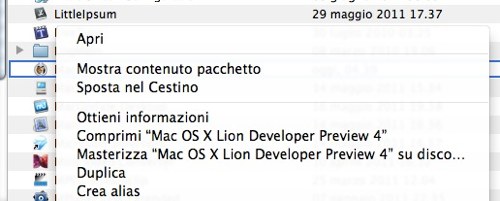
All’interno del pacchetto, seguiamo il percorso “Contents – SharedSupport” e copiamo il file “InstallESD.dmg” sulla Scrivania (o dove meglio crediamo).
A questo punto apriamo Utility Disco, contenuta in Applicazioni – Utility, clicchiamo su Masterizza e selezioniamo il file InstallESD.dmg precedentemente salvato. Una volta terminata la masterizzazione, avremo un DVD perfettamente avviabile da qualsiasi Mac.
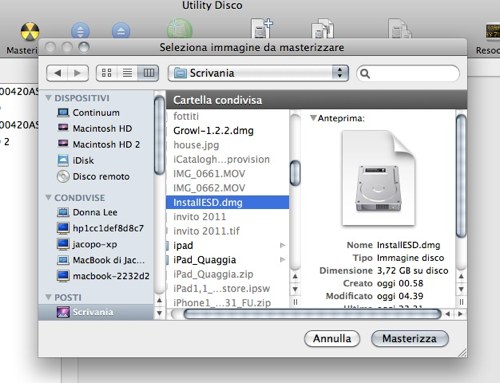
Potrebbero ovviamente cambiare alcuni piccoli particolari nella versione definitiva di Lion, nel caso non mancheremo di farvelo sapere.
Aggiornamento
Con la versione definitiva di OS X Lion nulla è cambiato e il procedimento descritto funziona correttamente.
Per creare una chiavetta USB di installazione, il procedimento è praticamente identico, tranne che nell’ultimo passaggio.
Infatti basterà inserire una chiavetta USB di almeno 8GB, lanciare Utility Disco, selezionare dall’elenco la nostra chiavetta e cliccare sulla voce Ripristina.
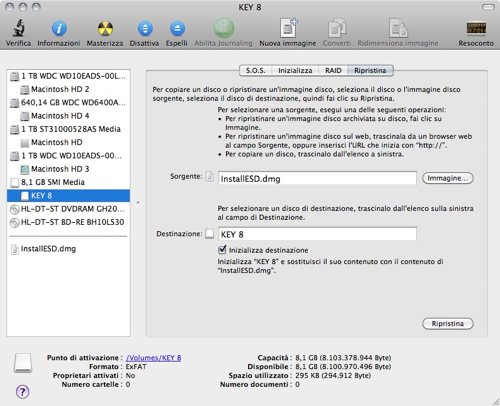
A questo punto selezioniamo l’immagine InstallESD.dmg come sorgente e la nostra chiavetta come destinazione. Verremo avvisati del fatto che i dati sulla chiavetta ssaranno inizializzati, ci verrà richiesta la nostra password di sistema, dopodiché inizierà il processo di ripristino di durata variabile a seconda delle capacità del nostro Mac ma comunque mai troppo lungo.
Il gioco è fatto. Basterà scegliere la chiavetta come disco di avvio per lanciare l’installazione di OS X Lion.
[via | OSXDaily]

Su pennetta sarebbe anche più comodo. Speriamo che consentano queste possibilità anche nella release finale. Anzi, sarebbe opportuno che l’installer stesso proponesse la creazione del supporto fisico.
ma che senso ha creare il dvd di installazione con una developer preview?? non avrebbe senso farlo solo una volta uscita la versione finale sul mac app store?
Beh…certo marino, ma molto probabilmente questa “guida” potrà applicarsi anche con la versione finale
Io non vedo le immagini dell’articolo, voi?
:(Andrea wrote:
neanch’io, ma capita anche sugli altri articoli, non solo su questo.
Purrtoppo abbiamo dei problemi, mi dispiace.
Cerco di risolvere.
Sarebbe utile che il sistema si rendesse conto di essere installato su una macchina priva di unita’ ottica (MacBook Air) e proponesse in automatico l’opzione per la creazione di una chiavetta usb bootable. Anche perche se decido di formattare lo stesso computer in futuro, non ho intenzione di reinstallare con la chiavetta Snow Leopard e poi riscaricare 4 GB di Lion e riapplicare la “patch”.
Gospel Quaggia wrote:
mmmm, non credo che un utente possessore di macbook air con 64GB di ssd sarebbe contento di “buttare” 4GB al vento per una partizione di ripristino, sempre che occupi tutti e 4 i giga, unitamente al fatto che altri 10 se ne vanno via di installazione di base o quasi.
Non è necessario.
Lion crea automaticamente una partizione di ripristino selezionabile all’avvio.
Colpa mia che l’ho dato per scontato senza specificarlo.
Chiedo scusa.
Allora si prende una chiavetta e ci si ripristina sopra la stessa immagine disco che dico di masterizzare nell’articolo.
Poi si fa il boot da quella.
@ Gospel Quaggia:
era proprio quello di cui parlavo io, dare la possibilita’ all’utente medio di creare una chiavetta avviabile con sopra Lion in modo semplice, perche’ a quanto ne so io, crere una chiavetta con tali proprieta’ non e’ esattamente alla portata di tutti o perlomeno non si fa con un click, come masterizzare un DVD.
Non è vero, il grado di complessità è esattamente lo stesso.
Invece di scegliere masterizza, si sceglie la tab ripristina, come origine l’immagine disco e come destinazione la chiavetta, poi si dà il via all’operazione.
Non escludo comunque che Apple appronti qualcosa nella versione definitiva, sarebbe auspicabile.
Un’immagine d’esempio:
http://postimage.org/image/27lgb1k84/
Grazie per l’aiuto, non conoscevo questa possibilità.
Solo per la cronaca, ho provato a fare un’installazione da chiavetta su un Mac Mini 2009 (l’ultimo prima dell’attuale).
Tutto liscio come l’olio, in 20 minuti ca.
ma una volta uscito in mac app store, lo si scarica e si installa direttamente sopra snow leopard? Non ci sara’ l’opzione per formattare e installare da 0?
Non credo, sul sito c’è scritto che è un aggiornamento… Snow Leopard in 20 minuti sostituiva il vecchio OS mantenendo tutte le installazioni e i documenti.
Comunque fatti una copia di tutto che non si sa mai…
ciao a tutti.. sapete per caso se con l’istallazione di LION i dati contenuti nell’hard disk verranno cancellati? si tratta di un’aggiornamento software o di una nuova installazione in toto? devo reinstallare tutti i programmi?…grazie
Scusate, ma una volta installato Lion, non è più possibile masterizzare il dmg?
Sinceramente è una cosa che devo provare.
Appena provo te lo dico.
perchè il file fisicamente non si trova più…
Immagino che da App Store però tu lo possa tranquillamente riscaricare.
Però ripeto, ora non ho sottomano la postazione con Lion, quindi non posso essere preciso.
Quasi sicuramente cancella il file una volta terminata l’installazione. Anche perché cosa te ne fai di 4 giga di installer?
Però si può sempre scaricare di nuovo da App Store.
Io ho installato Lion prima di leggere questo articolo… Sono ancora in tempo per creare una chiavetta? Grazieeeeee
@ DARIO:
@ asd:
@ Daniele:
Basta entrare in Mac App Store, andare tra le App acquistate, tra le quali ovviamente figura Lion come “installata”.
A questo punto, tenete premuto il tasto Opzione (Alt) e riselezionate “Purchased”.
Il tasto vicino a OS X Lion ridiventerà come “installa” e quindi si può ripetere il download.
;)
Grazie caro, lunedì provo dall’ufficio. Scaricare 4gb con la chiavetta diventerei vecchio… :-)
complimenti per la cartella “fottiti” sul desktop dello screenshot miahuahahuahua!
Da esperienza personale, pare che laurearsi con 110 in informatica non doni la perspicacia insieme alla spilla dell’ università… motivo del quale non possiamo uscire a bere birra ma c’è da aspettare altri 20 minuti per un upgrade del gazzo di un SO che tanto poi tolgo.
Cacchio! Sabato il comando ALT nei purchased funzionava, adesso no, come mai??